

用于备份的Tar
备份工具Tar是以前备份文件的可靠方法,几乎可以工作于任何环境中,Linux老用户一般都信赖它. Linux中以.tar结尾的文件都是用tar创建的.它的使用超出了单纯的备份,可用来把许多不同文件放到一起组成一个易于分开的文件.tar是从Tape ARchiver备份工具起步的.包含在Linux中的GNU tar工具简便易用,包含了一个用来压缩的选项,且支持不断增加的备份.tar是一个命令行的工具,没有图形界面.使用Konsole或Kvt打开一个终端窗口,此时此刻呢是一个简单的备份命令: $tar cvf - /home /temp/backup.tar
这个命令在/tmp目录中创建一个backup.tar的文件,/home目录中所有内容都包含在其中.此时此刻呢可以把tar文件拷贝到备份磁盘中.使用简单备份时,如果要使用压缩功能,改为下面命令: $tar czvf - /home /tmp/backup.tgz
上面扩展名. tgz指出这是一个压缩文件.下一个例子可以用来直接备份到一个安装好的Jaz驱动器中,但这样做要确定有足够的空间: $tar czvf /mnt/jaz/backup.tgz - /home
对于一个磁带驱动器,使用设备名称: $tar czvf /dev/st0/backup.tgz - /home
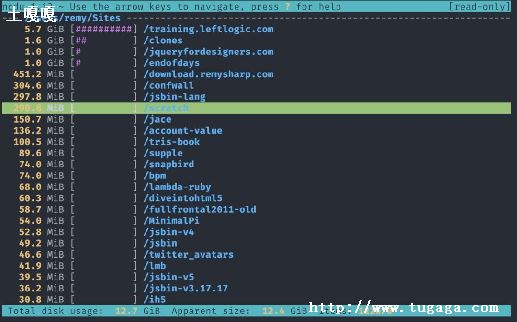
表1列出了tar主要功能参数.此外还有很多可选参数,本文不再详述.
用于备份的Cpio
GNU cpio工具像tar一样从命令提示行启动程序.与tar相比cpio更复杂,但是也更为可靠.因为如果一个tar文件中某处有一个坏块,就不能对备份文件的其它部分进行访问,而使用cpio,只有坏块不能被访问.cpio创建一个称为copy-out mode的备份,备份存档中包含了文件和所有者、时间及访问许可等信息.cpio需要一个假定要备份的文件列表.创建列表的一个最方便的方法就是使用ls命令.例如,要把/home目录备份到SCSI磁带设备中,输入下面的命令: $ls /home | cpio -o /dev/st0
copy - in模式把文件从备份存档中解出来.下面的命令会恢复前两个备份例子中的所有文件: $cpio -i /dev/st0
Linux备份命令详解
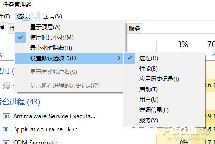
转载
标签:
杂谈
分类:LINUX学习
vdump的常用方式:
①.). 对于文件需要在只读方式下备份的文件,建议进入单用户:
# init s 或
boot–fl s
# vdump -0uvf/dev/ntape/tape0_d1 /
# vdump -0uvf/dev/ntape/tape0_d1 /usr
# vdump -0uf/dev/ntape/tape0_d1 /var (如过var区是做为单独的文件子集也需要单独备份)
-f : 设备文件名 ( 比如 DDS tape driver)
-u : 更新/etc/vdumpdates,用于增量备份
- v: 备份内容详细列表
- 0 : 零级备份
/dev/ntape0_d1: 系统执行完毕后,磁带停止在当前位置,可继续往下备份
/;/usr;/var : 各文件系统的MOUNT点
a、该命令方式对系统当前mounted的文件系统进行备份
b、备份级别说明
系统恢复常用命令--vrestore
恢复整个操作系统各文件系统的内容:
①.). 准备工作:
a. 准备一个可用的新硬盘,容量大小和原盘基本相符.
b. 准备一套与备份系统相同版本的安装光盘
* bootdqa0 (dqa0 为SRM下的光驱设备号)
* 按正常安装步骤选着OK—>>NEXT—>>NEXT--->>NEXT—NEXT---NEXT-CUSTOMIZEFILE SYSSTEM LAYOUT(调整分区大小)-->>QUIT OR SHELL WINDOW.
* 注意:在调整新硬盘分区时一定要在引导块上选择ADVFS,并定义B区为SWAP
mkfdmn/dev/disk/dsk0a root_temp (创建文件系统域)
mkfset root_temproot (创建文件子集)
mkfdmn/dev/disk/dsk0g usr_temp
mkfset usr_temp usr
mkfset usr_temp var(条件:在原系统中VAR为单独的文件子集)
注:在高级文件系统创建过程中,域名只要不和原来冲突,命名是任意的.但对文件子集命名方面最好和原来一致.(以避免不必要的修改工作)
#mount root_temp#root/mnt
#cd /mnt
#vrestore -xvf/dev/ntape/tape0_d1 (恢复该文件系统上所有数据)
#cd /
#umount /mnt
#mount usr_temp#usr/mnt
#vrestore -xvf/dev/ntape/tape0_d1
#mount usr_temp#var/mnt (条件:VAR为单独的文件子集)
-f: 设备文件名
-x: 恢复磁带当前备份数据段上的所有数据
#cd /mnt/etc/fdmns
#cd root_domain
#rm *
#ln –s/dev/disk/dsk1a
#cd ..
#cd usr_domain
#ln –s/dev/disk/dsk1g
#cd /mnt/etc
#vi sysconfigtab
将swapdevice=/dev/disk/dsk0b修改为swapdevice=/dev/disk/dsk1b
恢复文件系统中某些目录或文件:
#vrestore –if/dev/ntape/tape0_d1
(/) add vmunixgenvmunix (在系统根区备份中只恢复vmunix和genvmunix两个文件)
(/) extract (开始恢复)
对个别或若干个目录单独恢复同上
操作磁带机需要注意的几个问题
#mt rewind (磁带机回卷磁带到初始位置)
需要单独恢复/usr文件系统或个别文件信息:
#mt rewind
#mt fsf 1 ( 跳过第一个数据备份段 / )
如果以上需求发生在/var上则:
#mt rewind (跳过前两个数据备份段)
dd命令用的比较多.dd if=/dev/hda1 备份一个分区,ghost那样的备份,最好是dd
cpio和dd是一个类型的备份命令.
dump 适用于增量备份
rsync 同步备份
vdump系统备份
tar只能备份文件
ar集合备份
bzip,gunzip,compress类型的压缩备份
应该用cp -rf 源目录 备份目录
cp是复制命令
-r 递归处理,指定目录下的文件和子目录一并处理
-f 强行复制,无论目标是否存在
可以使用cp -r?dir(目录)?这个命令.cp是复制命令.-r 递归处理,指定目录下的文件和子目录一并处理.
通过shh连接上Linux主机,然后输入"cp -r www/root/",回车即可备份root文件夹.
扩展资料
严格来讲,Linux这个词本身只表示Linux内核,但实际上人们已经习惯了用Linux来形容整个基于Linux内核,并且使用GNU工程各种工具和数据库的操作系统.
参考资料:linux-百度百科
做法是:
①.、在保存备份文件的目录 xxx 下建立一个文件 backup.sh,其内容是:
tar -zcf bin.tar.gz /bin
tar -zcf boot.tar.gz /boot
tar -zcf dev.tar.gz /dev
tar -zcf etc.tar.gz /etc
tar -zcf lib.tar.gz /lib
tar -zcf opt.tar.gz /opt
tar -zcf sbin.tar.gz /sbin
tar -zcf selinux.tar.gz /selinux
tar -zcf srv.tar.gz /srv
tar -zcf var.tar.gz /var
tar -zcf usr.tar.gz /usr
tar -zxf /mnt/xxx/bin.tar.gz
tar -zxf /mnt/xxx/boot.tar.gz
tar -zxf /mnt/xxx/dev.tar.gz
tar -zxf /mnt/xxx/etc.tar.gz
tar -zxf /mnt/xxx/lib.tar.gz
tar -zxf /mnt/xxx/opt.tar.gz
tar -zxf /mnt/xxx/sbin.tar.gz
tar -zxf /mnt/xxx/selinux.tar.gz
tar -zxf /mnt/xxx/srv.tar.gz
tar -zxf /mnt/xxx/var.tar.gz
tar -zxf /mnt/xxx/usr.tar.gz